жӮЁеҘҪпјҢзҷ»еҪ•еҗҺжүҚиғҪдёӢи®ўеҚ•е“ҰпјҒ
еҰӮдҪ•е®һзҺ°VS2003ж°ҙжҷ¶жҠҘиЎЁзҡ„еҲ¶дҪңпјҢй’ҲеҜ№иҝҷдёӘй—®йўҳпјҢиҝҷзҜҮж–Үз« иҜҰз»Ҷд»Ӣз»ҚдәҶзӣёеҜ№еә”зҡ„еҲҶжһҗе’Ңи§Јзӯ”пјҢеёҢжңӣеҸҜд»Ҙеё®еҠ©жӣҙеӨҡжғіи§ЈеҶіиҝҷдёӘй—®йўҳзҡ„е°ҸдјҷдјҙжүҫеҲ°жӣҙз®ҖеҚ•жҳ“иЎҢзҡ„ж–№жі•гҖӮ
1пјҺ жү“ејҖVS.net2003дёӯж–ҮзүҲ.
2пјҺ ж–°е»әдёҖдёӘвҖңи§ЈеҶіж–№жЎҲвҖқпјҢж–Ү件пјҚгҖӢж–°е»әпјҚгҖӢйЎ№зӣ®пјҢеҮәзҺ°дёҖдёӘж–°е»әйЎ№зӣ®еҜ№иҜқжЎҶпјҡ


3пјҺ жіЁж„ҸдёҠеӣҫйҖүе®ҡASP.Net Webеә”з”ЁзЁӢеәҸпјҢеңЁвҖңдҪҚзҪ®вҖқдёӯеЎ«еҶҷйЎ№зӣ®и·Ҝеҫ„пјҢеҰӮвҖң[url]http://localhost/Sample[/url]вҖқзӮ№еҮ»вҖңзЎ®е®ҡвҖқжҢүй’®гҖӮ
4пјҺ еҮәзҺ°дё»ејҖеҸ‘з•ҢйқўпјҢеҰӮдёӢпјҡ
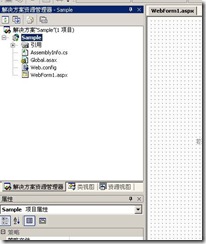
5пјҺ ж–°е»әж•°жҚ®йӣҶDataSetпјҢж–№жі•еҰӮдёӢпјҡ
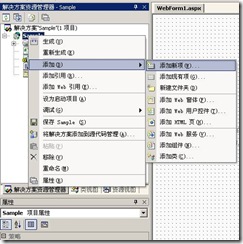

6пјҺ жіЁж„ҸдёҠеӣҫж·»еҠ ж–°йЎ№еҜ№иҜқжЎҶжЁЎжқҝдёӯйҖүдёӯвҖңж•°жҚ®йӣҶвҖқпјҢеңЁеҗҚз§°дёӯеҶҷж•°жҚ®йӣҶеҗҚз§°еҰӮMyDataSet.xsd,зӮ№еҮ»жү“ејҖпјҢз”ҹдә§еҰӮдёӢз•Ңйқўпјҡ
7пјҺ
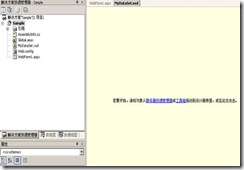
8пјҺ жүӢе·Ҙе»әз«Ӣж•°жҚ®йӣҶпјҲеҪ“然еҸҜйҖҡиҝҮж•°жҚ®еә“иЎЁиҮӘеҠЁе»әз«ӢпјҢжҲ‘们дёәдәҶж–№дҫҝжј”зӨәпјҢе°ұжүӢе·Ҙе»әз«ӢдәҶпјү
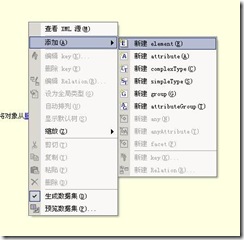
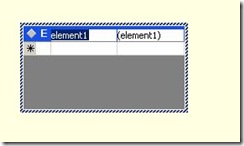
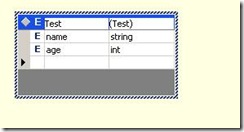
9пјҺ BuildдёҖдёӢпјҢдёҠйқўзҡ„еҝ«жҚ·ж–№ејҸжҢүVC6й”®зӣҳжҳ е°„ж–№жЎҲпјҢеҰӮжһңжҳҜCпјғеҸҜиғҪжңүдёҖзӮ№дёҚеҗҢгҖӮ

10пјҺ еҲ°жӯӨпјҢж•°жҚ®йӣҶе»әз«ӢжҲҗеҠҹгҖӮ
11пјҺ ејҖе§ӢеҲӣе»әж°ҙжҷ¶жҠҘиЎЁгҖӮ
12пјҺ еҰӮдёӢпјҡ

13пјҺ еЎ«еҶҷж°ҙжҷ¶жҠҘиЎЁзҡ„еҗҚеӯ—гҖӮ
14пјҺ ејҖе§Ӣз”ЁжҠҘ表专家пјҢеҲӣе»әж°ҙжҷ¶жҠҘиЎЁпјҡ
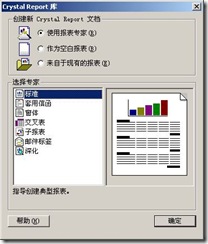
15пјҺ зӮ№еҮ»вҖңзЎ®е®ҡвҖқпјҢз”ҹжҲҗеҰӮдёӢеҜ№иҜқжЎҶпјҡ

16пјҺ жү“ејҖйЎ№зӣ®ж•°жҚ®пјҢеҰӮдёӢпјҡ

17пјҺ зӮ№еҮ»вҖңжҸ’е…ҘиЎЁвҖқпјҢеҗҺеҰӮдёӢеӣҫпјҡ

18пјҺ вҖңдёӢдёҖжӯҘвҖқпјҢеҰӮдёӢеӣҫпјҢд»ҺвҖңеҸҜз”Ёеӯ—ж®өвҖқдёӯйҖүдёӯеӯ—ж®өпјҢзӮ№еҮ»вҖңж·»еҠ вҖқпјҢеҫҖвҖңиҰҒжҳҫзӨәзҡ„еӯ—ж®өвҖқдёӯж·»еҠ еӯ—ж®өпјҢеҰӮпјҢеҠ nameеӯ—ж®өпјҡ

19пјҺ зӮ№еҮ»вҖңе®ҢжҲҗвҖқгҖӮпјҲеҰӮжһңиҰҒжңүеҲ«зҡ„еӯ—ж®өпјҢеҸҜд»Ҙ继з»ӯзӮ№еҮ»вҖңж·»еҠ вҖқпјүпјҢиҮіжӯӨпјҢж°ҙжҷ¶жҠҘиЎЁж·»еҠ е®ҢжҲҗгҖӮз”ҹжҲҗдёӢеӣҫпјҡ
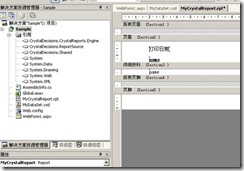
20пјҺ е»әз«ӢVS2003ж°ҙжҷ¶жҠҘиЎЁжөҸи§ҲеҷЁпјҡжӢ–еҠЁж°ҙжҷ¶жҠҘиЎЁжөҸи§ҲеҷЁеҲ°и®ҫи®ЎйЎөйқўгҖӮ

21пјҺ е…¶еұһжҖ§и®ҫзҪ®еҰӮдёӢпјҢIDдёәCrystalReportViewer1пјҡ
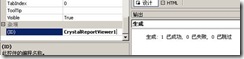
22пјҺ ејҖе§Ӣд»Јз Ғзј–еҶҷе·ҘдҪңпјҢжҠҠж°ҙжҷ¶жҠҘиЎЁз»‘е®ҡеҲ°VS2003ж°ҙжҷ¶жҠҘиЎЁжөҸи§ҲеҷЁпјҡ
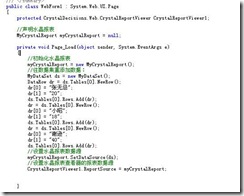
23пјҺ зӮ№еҮ»вҖңи°ғиҜ•вҖқпјҚгҖӢвҖңејҖе§Ӣжү§иЎҢвҖқиҝҗиЎҢпјҡ
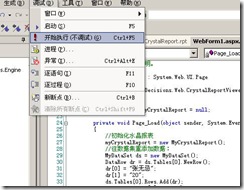
24пјҺ VS2003ж°ҙжҷ¶жҠҘиЎЁиҝҗиЎҢжҲҗеҠҹ
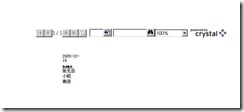
е…ідәҺеҰӮдҪ•е®һзҺ°VS2003ж°ҙжҷ¶жҠҘиЎЁзҡ„еҲ¶дҪңй—®йўҳзҡ„и§Јзӯ”е°ұеҲҶдә«еҲ°иҝҷйҮҢдәҶпјҢеёҢжңӣд»ҘдёҠеҶ…е®№еҸҜд»ҘеҜ№еӨ§е®¶жңүдёҖе®ҡзҡ„её®еҠ©пјҢеҰӮжһңдҪ иҝҳжңүеҫҲеӨҡз–‘жғ‘жІЎжңүи§ЈејҖпјҢеҸҜд»Ҙе…іжіЁдәҝйҖҹдә‘иЎҢдёҡиө„и®Ҝйў‘йҒ“дәҶи§ЈжӣҙеӨҡзӣёе…ізҹҘиҜҶгҖӮ
е…ҚиҙЈеЈ°жҳҺпјҡжң¬з«ҷеҸ‘еёғзҡ„еҶ…е®№пјҲеӣҫзүҮгҖҒи§Ҷйў‘е’Ңж–Үеӯ—пјүд»ҘеҺҹеҲӣгҖҒиҪ¬иҪҪе’ҢеҲҶдә«дёәдё»пјҢж–Үз« и§ӮзӮ№дёҚд»ЈиЎЁжң¬зҪ‘з«ҷз«ӢеңәпјҢеҰӮжһңж¶үеҸҠдҫөжқғиҜ·иҒ”зі»з«ҷй•ҝйӮ®з®ұпјҡis@yisu.comиҝӣиЎҢдёҫжҠҘпјҢ并жҸҗдҫӣзӣёе…іиҜҒжҚ®пјҢдёҖз»ҸжҹҘе®һпјҢе°Ҷз«ӢеҲ»еҲ йҷӨж¶үе«ҢдҫөжқғеҶ…е®№гҖӮ
жӮЁеҘҪпјҢзҷ»еҪ•еҗҺжүҚиғҪдёӢи®ўеҚ•е“ҰпјҒ